Xerox WORKCENTRE 5150, WORKCENTRE 5632, WORKCENTRE 5638, WORKCENTRE 5665, WORKCENTRE 5655 QUICK USE GUIDE [it]
...Page 1
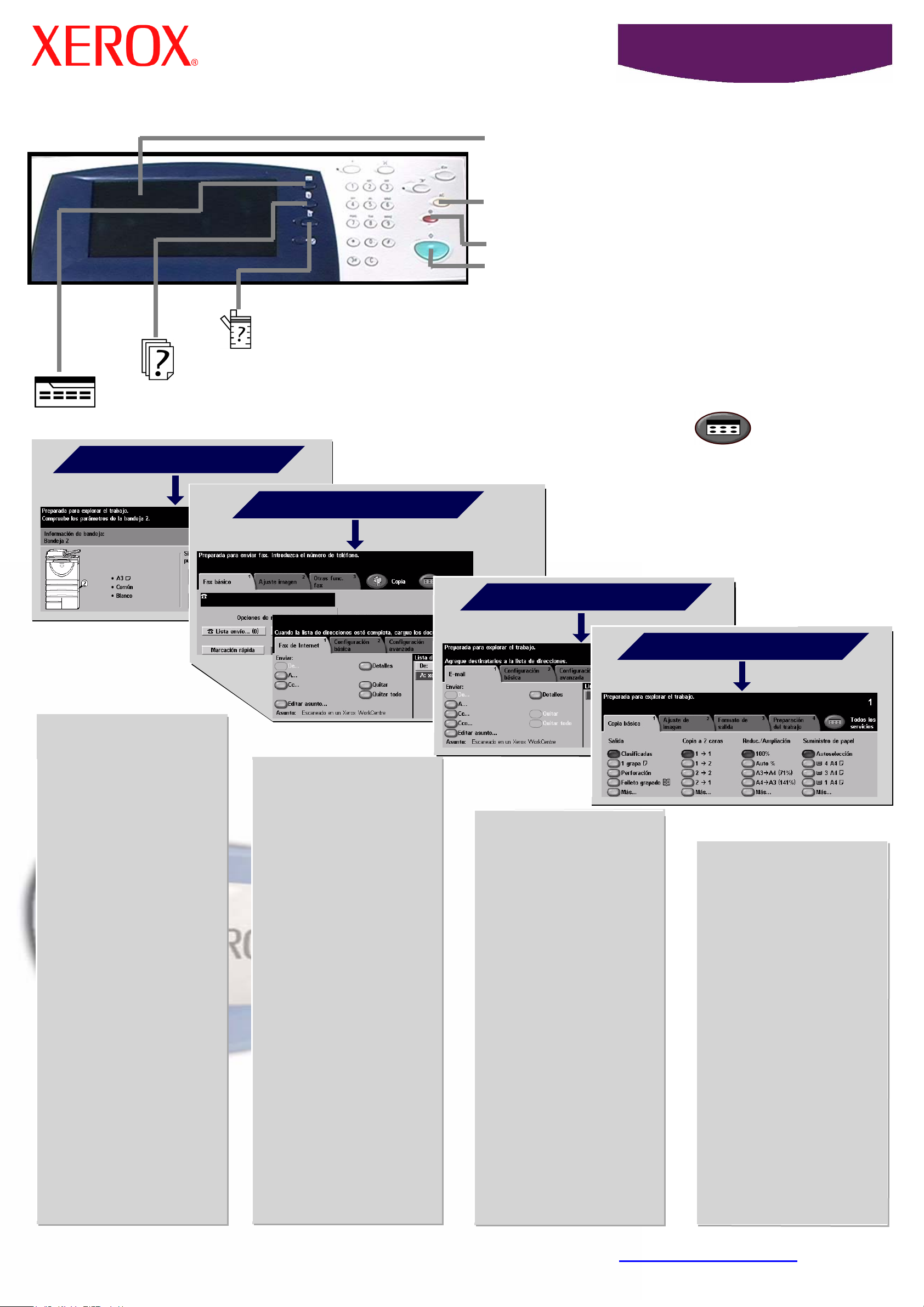
WorkCentre
5632/5638/5645/5655/5665/5675/5687
PANTALLA TÁCTIL:
muestra todas las funciones
disponibles e información general de la máquina.
CANCELAR TODO: restaura todas las funciones
a sus valores prefijados.
PAUSA: detiene el trabajo actual.
COMENZAR: inicia el trabajo.
ESTADO DE LA MÁQUINA: muestra información de la máquina.
ESTADO DE TRABAJOS: muestra información de la cola de trabajos.
FUNCIONES: muestra las funciones del trabajo en la pantalla.
Se accede a las funciones* al tocar una ficha o Todos los servicios, por ejemplo:
COLOCAR PAPEL
*Algunas funciones pueden no estar disponibles en su modelo.
COLOCAR PAPEL
• Abra la bandeja de
papel apropiada.
• Coloque el papel, sin
sobrepasar la línea
tope de llenado.
• Ajuste las guías de
modo que toquen el
borde del papel.
FAX
FAX RÁPIDO
• Coloque el original
cara arriba en el
alimentador de
documentos.
• Seleccione (toque) la
ficha FAX o FAX DE
INTERNET.
E-MAIL
E-MAIL RÁPIDO
• Coloque el original
cara arriba en el
alimentador de
documentos.
• Toque la ficha E-MAIL.
COPIAR
COPIA RÁPIDA
• Coloque el original
cara arriba en el
alimentador de
documentos.
• Cierre la bandeja del
papel, excepto si es la
bandeja especial.
• Confirme las opciones
de tamaño/tipo de
papel en la interfaz de
usuario.
Para más información... 1. Pulse? en el panel de control, 2. Consulte la Guía de consulta rápida,
3. Consulte el CD2 Guía del usuario interactiva, 4. Visite nuestro sitio web en... www.xerox.com/support
• Toque los botones de
la pantalla para
seleccionar funciones.
• Introduzca el número
de fax receptor con el
teclado numérico o
seleccione una
dirección de e-mail en
la LIBRETA DE
DIRECCIONES.
• Pulse COMENZAR
.
• Toque los botones de
la pantalla para
seleccionar funciones.
• Efectúe una selección
en la LIBRETA DE
DIRECCIONES.
• Pulse COMENZAR.
• Toque la ficha COPIA.
• Toque los botones de
la pantalla para
seleccionar funciones.
• Pulse COMENZAR.
Page 2
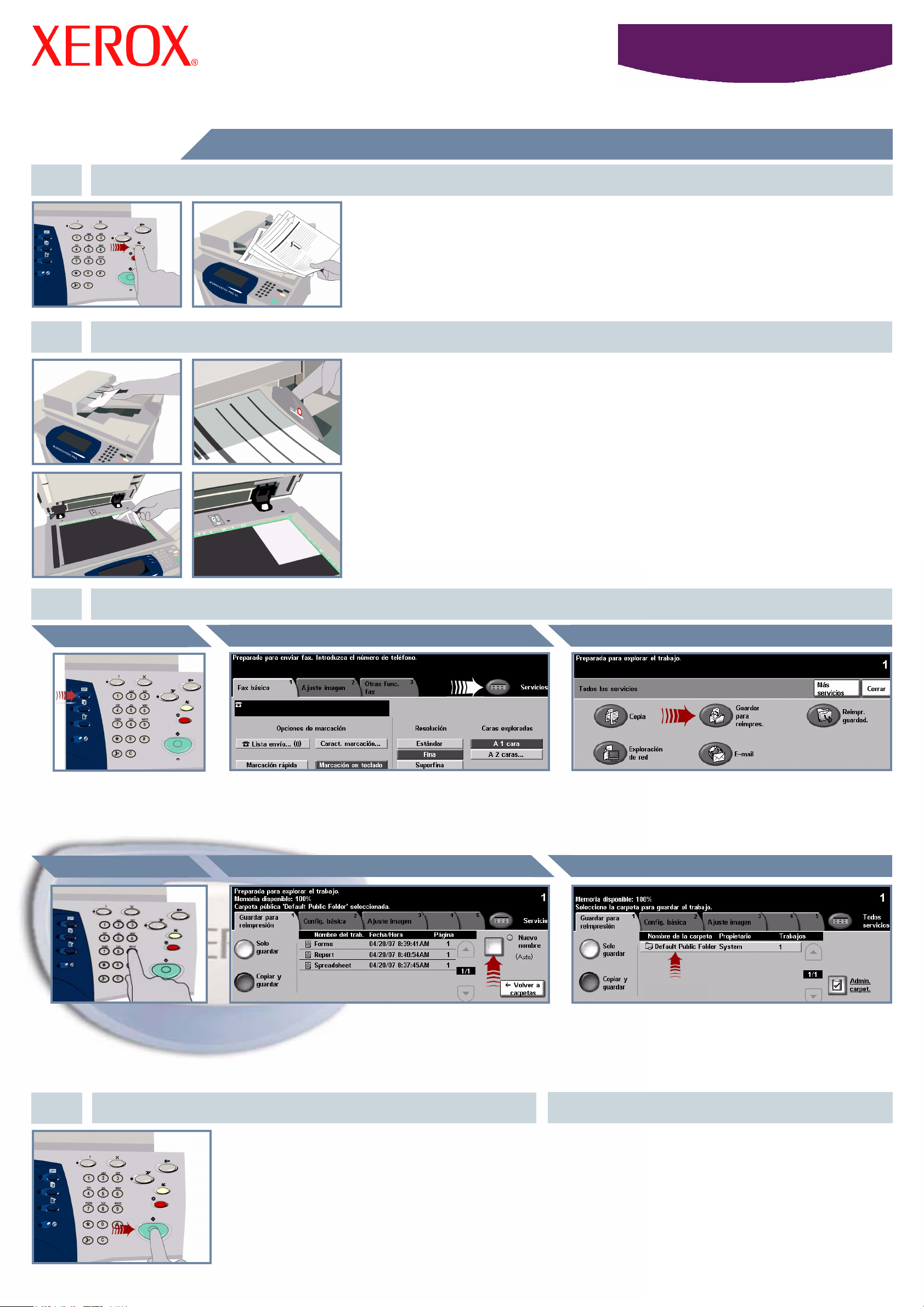
Cómo guardar un trabajo para volver a imprimirlo
1. PREPARACIÓN
2. COLOCAR LOS DOCUMENTOS
WorkCentre
5632/5638/5645/5655/5665/5675/5687
Cancele todas las selecciones realizadas por usuarios anteriores con el botón AC
(Cancelar todo).
Quite todas las grapas y clips de los documentos y asegúrese de que éstos estén en
buen estado.
3.
Coloque los documentos en el alimentador de documentos en orden (1,2,3...) con la
página 1 encima y cara arriba.
Ajuste las guías contra los bordes anterior y posterior de los documentos.
O BIEN
Coloque el documento cara abajo en el cristal de exposición y alinéelo con la esquina
posterior derecha.
REALIZAR COPIAS Y GUARDAR
Botón Guardar para reimpresiónBotón ServiciosBotón Funciones
Pulse el botón
Funciones para mostrar
la pantalla de selección
de funciones.
Utilice el teclado
numérico para introducir
la cantidad de copias que
quiere realizar.
Î
Seleccione el botón Servicios, o bien la ficha
Guardar para reimpres..
Nombre del trabajoCantidad de copias
Seleccione el botón Nuevo nombre para asignar
al trabajo guardado un nombre exclusivo y
descriptivo.
Î
Seleccione el botón Guardar para reimpres.. Si no ve
el botón Guardar para reimpresión, seleccione primero
el botón Más servicios.
Carpeta de destino
Î
ÎÎ
Seleccione el botón Sólo guardar o el botón Copiar
y guardar. En la lista de carpetas, seleccione una
carpeta como destino del trabajo guardado.
4. INICIAR EL TRABAJO MÁS INFORMACIÓN
Pulse el botón Comenzar para iniciar el trabajo.
Con esto finaliza el procedimiento.
Para obtener más información, consulte:
- CD2 Guía del usuario interactiva
- Guía de consulta rápida
- http://www.xerox.com/support
Page 3
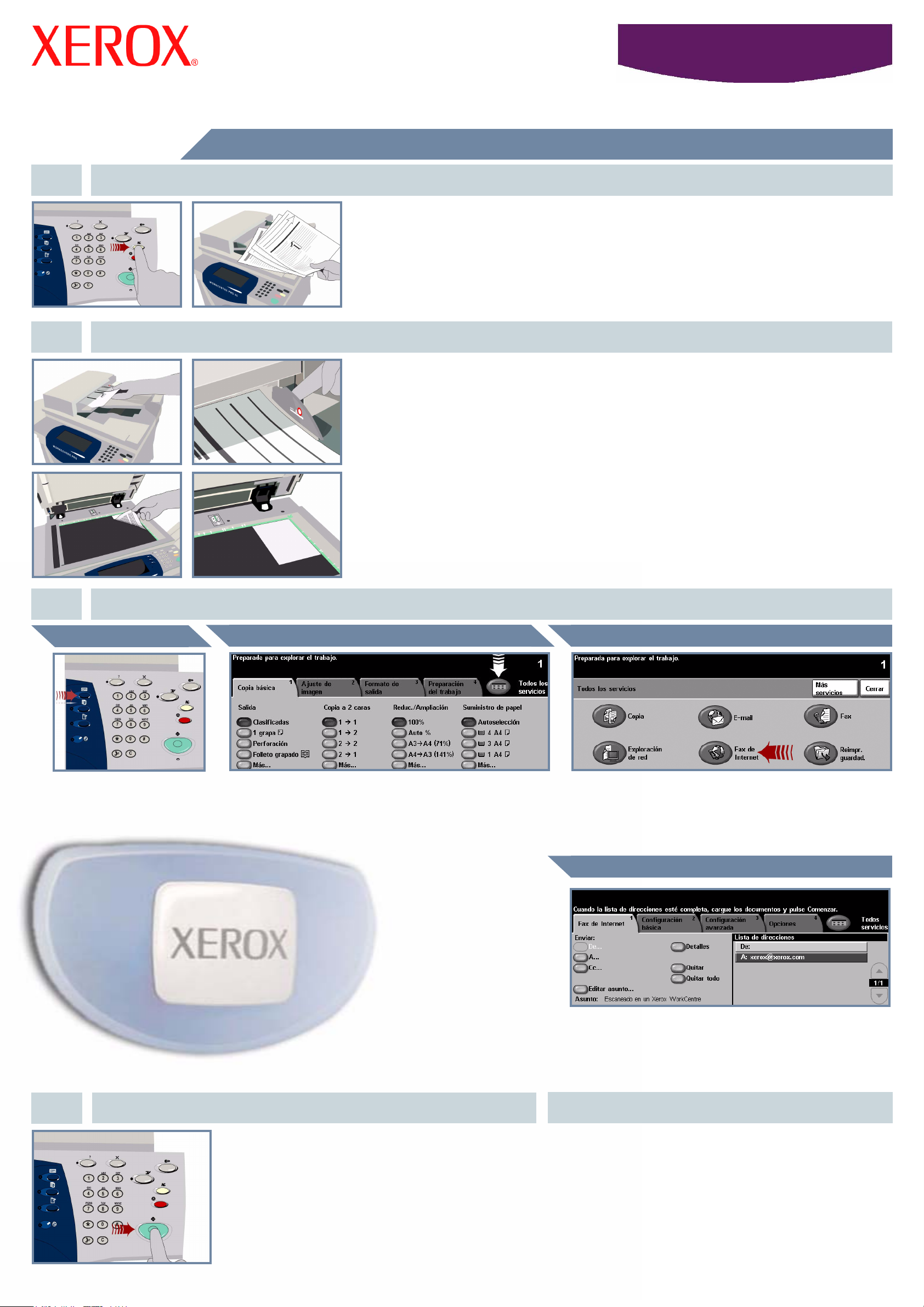
Cómo enviar faxes de internet
1. PREPARACIÓN
2. COLOCAR LOS DOCUMENTOS
WorkCentre
5632/5638/5645/5655/5665/5675/5687
Cancele todas las selecciones realizadas por usuarios anteriores con el botón AC
(Cancelar todo).
Quite todas las grapas y clips de los documentos y asegúrese de que éstos estén en
buen estado.
3.
Coloque los documentos en el alimentador de documentos en orden (1,2,3...) con la
página 1 encima y cara arriba.
Ajuste las guías contra los bordes anterior y posterior de los documentos.
O BIEN
Coloque el documento cara abajo en el cristal de exposición y alinéelo con la esquina
posterior derecha.
INTRODUCIR OPCIONES DE FAX DE INTERNET
Botón Fax de internetBotón Todos los serviciosBotón Funciones
Pulse el botón
Funciones para mostrar
la pantalla de selección
de funciones.
Î
Seleccione el botón Todos los servicios, o bien
la ficha Fax de Internet.
Î
Seleccione el botón Fax de Internet. Si no ve
el botón Fax de Internet, seleccione primero el
botón Más servicios.
Dirección de e-mail
Seleccione A: en el campo de envío e introduzca la
dirección completa de e-mail,o bien utilice la
libreta de direcciones para seleccionar un
destinatario.
Î
4. TRANSMITIR EL FAX DE INTERNET MÁS INFORMACIÓN
Pulse el botón Comenzar para iniciar el trabajo.
Con esto finaliza el procedimiento.
Para obtener más información, consulte:
- CD2 Guía del usuario interactiva
- Guía de consulta rápida
- http://www.xerox.com/support
Page 4

Cómo escanear a e-mail
1. PREPARACIÓN
2. COLOCAR LOS DOCUMENTOS
WorkCentre
5632/5638/5645/5655/5665/5675/5687
Cancele todas las selecciones realizadas por usuarios anteriores con el botón AC
(Cancelar todo).
Quite todas las grapas y clips de los documentos y asegúrese de que éstos estén en
buen estado.
3.
Coloque los documentos en el alimentador de documentos en orden (1,2,3...) con la
página 1 encima y cara arriba.
Ajuste las guías contra los bordes anterior y posterior de los documentos.
O BIEN
Coloque el documento cara abajo en el cristal de exposición y alinéelo con la esquina
posterior derecha.
SELECCIONAR DESTINATARIOS DEL E-MAIL
Botón E-mailBotón Todos serviciosBotón Funciones
Pulse el botón
Funciones para mostrar
la pantalla de selección
de funciones.
Î
Seleccione el botón Todos los servicios, o bien
la ficha E-mail.
Î
Seleccione el botón E-mail. Si no puede ver el
botón E-mail, seleccione primero el botón
Más servicios.
Dirección de e-mail
Seleccione A: en el campo de envío e introduzca la
dirección completa de e-mail,o bien utilice la
libreta de direcciones para seleccionar un
destinatario.
Î
4. ENVIAR EL E-MAIL MÁS INFORMACIÓN
Pulse el botón Comenzar para iniciar el trabajo.
Con esto finaliza el procedimiento.
Para obtener más información, consulte:
- CD2 Guía del usuario interactiva
- Guía de consulta rápida
- http://www.xerox.com/support
Page 5

Cómo enviar faxes (servidor)
1. PREPARACIÓN
2. COLOCAR LOS DOCUMENTOS
WorkCentre
5632/5638/5645/5655/5665/5675/5687
Cancele todas las selecciones realizadas por usuarios anteriores con el botón
AC (Cancelar todo).
Quite todas las grapas y clips de los documentos y asegúrese de que éstos estén en
buen estado.
3.
Coloque los documentos en el alimentador de documentos en orden (1,2,3...) con la
página 1 encima y cara arriba.
Ajuste las guías contra los bordes anterior y posterior de los documentos.
O BIEN
Coloque el documento cara abajo en el cristal de exposición y alinéelo con la esquina
posterior derecha.
INTRODUCIR OPCIONES DE FAX
Botón FaxBotón Todos los serviciosBotón Funciones
Pulse el botón
Funciones para mostrar
la pantalla de selección
de funciones.
Î
Seleccione el botón Todos los servicios, o bien
la ficha Fax básico.
Î
Seleccione el botón Fax. Si no ve el botón Fax,
seleccione primero el botón Más servicios.
Número de fax
Utilice el teclado numérico para introducir el número
de fax del destinatario, o bien la lista de envío para
seleccionar un número guardado previamente.
Î
4. TRANSMITIR EL FAX MÁS INFORMACIÓN
Pulse el botón Comenzar para iniciar el trabajo.
Con esto finaliza el procedimiento.
Para obtener más información, consulte:
- CD2 Guía del usuario interactiva
- Guía de consulta rápida
- http://www.xerox.com/support
Page 6

Cómo escanear un documento
1. PREPARACIÓN
2. COLOCAR LOS DOCUMENTOS
WorkCentre
5632/5638/5645/5655/5665/5675/5687
Cancele todas las selecciones realizadas por usuarios anteriores con el botón
AC (Cancelar todo).
Quite todas las grapas y clips de los documentos y asegúrese de que éstos estén en
buen estado.
3.
Coloque los documentos en el alimentador de documentos en orden (1,2,3...) con la
página 1 encima y cara arriba.
Ajuste las guías contra los bordes anterior y posterior de los documentos.
O BIEN
Coloque el documento cara abajo en el cristal de exposición y alinéelo con la esquina
posterior derecha.
GUARDAR LA IMAGEN ESCANEADA
Botón Exploración de redBotón Todos los serviciosBotón Funciones
Pulse el botón
Funciones para mostrar
la pantalla de selección
de funciones.
Î
Seleccione el botón Todos los servicios, o bien
la ficha Exploración de red.
Î
Seleccione el botón Exploración de red.
Si no ve el botón Exploración de red,
seleccione primero el botón Más servicios.
Destino del documento escaneado
Desde la lista Destinos de la plantilla, seleccione la
plantilla que contenga el destino del trabajo de
escaneado. En la lista Destinos de la plantilla se
muestran las plantillas disponibles de Red, Escanear
a buzón y Escanear a base.
Î
4. INICIAR EL TRABAJO MÁS INFORMACIÓN
Pulse el botón Comenzar para iniciar el trabajo.
Con esto finaliza el procedimiento.
Para obtener más información, consulte:
- CD2 Guía del usuario interactiva
- Guía de consulta rápida
- http://www.xerox.com/support
Page 7

Cómo enviar faxes (internos)
1. PREPARACIÓN
2. COLOCAR LOS DOCUMENTOS
WorkCentre
5632/5638/5645/5655/5665/5675/5687
Cancele todas las selecciones realizadas por usuarios anteriores con el botón AC
(Cancelar todo).
Quite todas las grapas y clips de los documentos y asegúrese de que éstos estén en
buen estado.
3.
Coloque los documentos en el alimentador de documentos en orden (1,2,3...) con la
página 1 encima y cara arriba.
Ajuste las guías contra los bordes anterior y posterior de los documentos.
O BIEN
Coloque el documento cara abajo en el cristal de exposición y alinéelo con la esquina
posterior derecha.
INTRODUCIR OPCIONES DE FAX
Botón FaxBotón Todos los serviciosBotón Funciones
Pulse el botón
Funciones para mostrar
la pantalla de selección
de funciones.
Î
Seleccione el botón Todos los servicios, o bien
la ficha Fax básico.
Î
Seleccione el botón Fax. Si no puede ver el
botón Fax, seleccione primero el botón
Más servicios.
Número de fax
Utilice el teclado numérico para introducir el número
de fax del destinatario, o bien la lista de envío para
seleccionar un número guardado previamente.
Î
4. TRANSMITIR EL FAX MÁS INFORMACIÓN
Pulse el botón Comenzar para iniciar el trabajo.
Con esto finaliza el procedimiento.
Para obtener más información, consulte:
- CD2 Guía del usuario interactiva
- Guía de consulta rápida
- http://www.xerox.com/support
Page 8

Cómo realizar copias
1. PREPARACIÓN
2. COLOCAR LOS DOCUMENTOS
WorkCentre
5632/5638/5645/5655/5665/5675/5687
Cancele todas las selecciones realizadas por usuarios anteriores con el botón AC
(Cancelar todo).
Quite todas las grapas y clips de los documentos y asegúrese de que éstos estén en
buen estado.
3.
Coloque los documentos en el alimentador de documentos en orden (1,2,3...) con la
página 1 encima y cara arriba.
Ajuste las guías contra los bordes anterior y posterior de los documentos.
O BIEN
Coloque el documento cara abajo en el cristal de exposición y alinéelo con la esquina
posterior derecha.
REALIZAR COPIAS
Botón CopiaBotón ServiciosBotón Funciones
Pulse el botón
Funciones para mostrar
la pantalla de selección
de funciones.
Î
Seleccione el botón Servicios, o bien la ficha
Copia.
Î
Seleccione el botón Copia. Si no ve el botón
Copia, seleccione primero el botón Más
servicios.
Cantidad de copias
Utilice el teclado
numérico para introducir
la cantidad de copias que
quiere realizar.
Î
4. INICIAR EL TRABAJO MÁS INFORMACIÓN
Pulse el botón Comenzar para iniciar el trabajo.
Con esto finaliza el procedimiento.
Para obtener más información, consulte:
- CD2 Guía del usuario interactiva
- Guía de consulta rápida
- http://www.xerox.com/support
Page 9

Cómo colocar el papel
1. ABRIR LA BANDEJA DEL PAPEL
WorkCentre
5632/5638/5645/5655/5665/5675/5687
La bandeja especial se puede ajustar para todos los tipos y
tamaños de papel entre A6 y A3.
Las bandejas del papel 1 y 2 son totalmente ajustables para
todos los tamaños entre A5 y A3.
Las bandejas de papel 3 y 4 son específicas para papel de
tamaño A4 o de 8.5x11 pulgadas.
La bandeja de papel 5 es una bandeja de alta capacidad
específica para papel de tamaño A4 o de 8.5x11 pulgadas.
2. COLOCAR EL PAPEL
La bandeja de papel 5 se abre a través de la puerta del lateral
izquierdo.
Para abrir la bandeja de papel 5 pulse el botón que hay encima
de la bandeja.
La bandeja de papel 5 desciende automáticamente.
No coloque papel por encima
de la línea de llenado
máximo.
Para la bandeja especial y las
bandejas 1 y 2, ajuste las
guías de modo que toquen
ligeramente el borde de la pila
de papel.
Cierre la bandeja del papel.
3.
Para la bandeja especial y las bandejas de papel 1 y 2, seleccione el botón
Confirmar,o bien, si ha cambiado el tamaño, el tipo o el color del papel, seleccione
los botones Cambiar tamaño o Cambiar tipo y color para reprogramar la bandeja.
CONFIRMAR EL TIPO DE PAPEL COLOCADO
4. MÁS INFORMACIÓN
Para obtener más información, consulte:
- CD2 Guía del usuario interactiva - Guía de consulta rápida - http://www.xerox.com/support
Page 10

Cómo reimprimir un trabajo guardado
1. RECUPERAR EL TRABAJO GUARDADO
WorkCentre
5632/5638/5645/5655/5665/5675/5687
Botón Reimprimir trabajos guardados Botón ServiciosBotón Funciones
ÎÎ
Pulse el botón
Funciones para mostrar
la pantalla de selección
de funciones.
Seleccione el botón Servicios, o bien la ficha
Reimpr. guardad.
Seleccione el trabajo.
En la lista de nombres de trabajos, seleccione el
trabajo que desea reimprimir.
Seleccione el botón Reimpr. guardad. Si no
puede ver el botón Reimprimir trabajos
guardados, seleccione primero el botón
Más servicios.
Seleccione la carpeta.
Î
Î
En la lista de nombres de carpetas, seleccione la
carpeta que contiene el trabajo que desea reimprimir.
2.
MODIFICAR LAS OPCIONES Y LA CANTIDAD IMPRESA
Configuración básica
Î
Si fuera necesario, modifique las opciones básicas
del trabajo guardado mediante la ficha
Configuración básica.
Cantidad de impresiones
Utilice el teclado
numérico para introducir
la cantidad de
reimpresiones que quiere
realizar.
3. INICIAR EL TRABAJO MÁS INFORMACIÓN
Para obtener más información, consulte:
- CD2 Guía del usuario interactiva
- Guía de consulta rápida
- http://www.xerox.com/support
Seleccione el botón Imprimir o Imprimir y guardar
para iniciar el trabajo. Con esto finaliza el
procedimiento.
